Annons
 Populariteten för Android har gått långsamt men stadigt. Om du inte använder en iPhone är dina alternativ ganska begränsade: Blackberry för företaget, Android för vardagens iPhone-motsvarighet, sedan Windows Phone för resten. Av dessa tre alternativ är Android det mest populära. Så om du precis börjar med en Android-enhet har du antagligen några frågor om hur du ska gå vidare.
Populariteten för Android har gått långsamt men stadigt. Om du inte använder en iPhone är dina alternativ ganska begränsade: Blackberry för företaget, Android för vardagens iPhone-motsvarighet, sedan Windows Phone för resten. Av dessa tre alternativ är Android det mest populära. Så om du precis börjar med en Android-enhet har du antagligen några frågor om hur du ska gå vidare.
Jag ska vara ärlig - jag var en latecomer för smartphones värld. Japp, jag använde en gammal Samsung flip-telefon fram till hösten 2011 när mitt kontrakt förnyades och jag kunde ta en Android-telefon gratis. Som nybörjare hade jag massor av frågor. Hur gör jag detta? Var kan jag få det? Inlärningsprocessen var frustrerande, men rolig.
Här är några vanliga frågor som Android-nybörjare kan ställa. Om du är ny på Android kan svaren hjälpa till att underlätta din övergång.
1. Vad är Android?
Android är ett operativsystem baserat på Linux som har utformats för användning i mobila enheter som smartphones och surfplattor. Huvudutvecklaren bakom Android är Google, även om de arbetar i samband med
Open Handset Alliance, en organisation som syftar till att utveckla och upprätthålla standarder för mobila enheter.2. Varför Android?

Det finns ett antal skäl till att användare kan föredra Android framför konkurrerande mobila operativsystem:
- Användarval. Android kan användas på hundratals mobiltelefoner och surfplattor. I stället för att duva i en viss enhet, har användare möjlighet att välja som enhet som de föredrar att använda.
- Anpassning. Eftersom Android är ett operativsystem med öppen källkod kan det ändras av användare. Om du har den kompetens som krävs kan du mycket väl ändra telefonens grundläggande funktioner så att de passar dina egna önskemål.
- Google. Som den nummer två största tekniska företag i världen har Google bevisat sig vara ett kompetent företag. Det är konkurrenterna - Microsoft och Apple - är också kompetenta företag, men vissa användare föredrar det sätt Google gör affärer på.
Naturligtvis finns det andra skäl också, men det är de viktigaste som ofta vinner användare. Inget av detta är att säga att Android är den bäst mobilt operativsystem - det skulle vara upp till personliga preferenser.
3. Var kommer Android: s versionnamn ifrån?
Du kanske har märkt en läcker trend på det sätt som Android gillar att namnge sina versioner: Pepparkakor, honungskaka, glasssmörgås, Jelly Bean. När jag skriver dem just nu börjar min mun att vatten.
I huvudsak namnger Android varje successiv version efter en dessert som börjar med nästa bokstav i det engelska alfabetet. Det är allt.
4. Behöver jag ett Google-konto för att använda en Android-telefon?
Tekniskt? Nej. Telefonen fungerar helt bra utan ett Google-konto. Men om du vill utnyttja Google Play – för att ladda ner appar – ja, behöver du ett Google-konto.
Dessutom använder Android faktiskt Google-konton för att synkronisera telefondata om du tillåter det. Detta innebär att din telefoninställning lagras på Googles servrar om något går fel och du förlorar all din data eller något, kommer du att kunna gå tillbaka till en tidigare version.
5. Vad är dessa knappar på min Android-telefon?
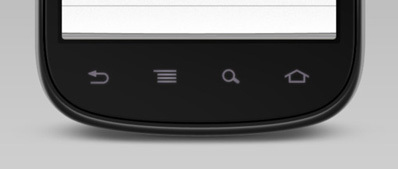
De flesta Android-enheter har fyra hårdvaruknappar som är inbyggda i telefonen. Dessa knappar är (i sekvensen som visas ovan):
- Tillbaka: Den här knappen tar dig tillbaka ett steg till vad du gjorde innan ditt nuvarande steg. Till exempel i en webbläsare tar den dig tillbaka till föregående sida.
- Meny: Beroende på när du trycker på den här knappen kommer något att hända. Vanligtvis, om du är inne i en app, får du ett antal val. För det mesta används den för att komma åt en apps inställningar.
- Sök: Om du är på startskärmen visar den här knappen en sökfält som tar dig till sökresultaten i en webbläsare. Om du är i ett program, kommer det vanligtvis att leda till att du hittar en specifik fras i det programmet (som Find-funktionen i Word).
- Hem: Om du trycker på en gång tar den här knappen dig tillbaka till startskärmen. Om du håller ner knappen, visar den dig dock en lista över alla appar som kör, så att du snabbt kan växla mellan dem eller stänga dem.
6. Hur anpassningsbar är Android?
Svaret är naturligtvis mycket anpassningsbar. När du väl kommit förbi de många valmöjligheterna enhet du vill, då kan du fundera över vilket programvara du vill.
Liksom andra mobila operativsystem har Android appfunktionalitet. Genom Google Play kan du ladda ner och installera olika appar som förbättrar din telefon på olika sätt. Det finns: spel för att avvärja tristess; produktivitetsappar för att hålla dig skarp och punktlig; teman och skinn som förändrar hur saker ser ut; och mer.
Men till skillnad från andra mobila operativsystem ger Android dig friheten att installera nya ROM. ROM är i princip andra versioner av Android. Varje ROM är unik genom att de är utformade för olika ändamål. Vissa ROM-skivor är utformade för att vara snabba på bekostnad av funktioner; andra är utformade för att packa in så många funktioner som de kan.
Om du vet något om Linux kan du tänka på ROM som olika smaker av Linux. En ROM kan vara en Fedora, en annan kan vara Red Hat, medan en annan ROM kan vara Ubuntu. Var och en är Linux, men de är alla olika på märkbara sätt. Samma med Android och dess ROM.
7. Hur kan jag anpassa min Android-startsida?

Du kan anpassa din hemskärm genom att hålla ner ikoner och flytta dem runt eller ta bort dem. Det finns tre huvudsakliga sätt att anpassa hemskärmen: bakgrundsbilder, appgenvägar från applådan och widgetar.
8. Vad är skillnaden mellan "hemskärm" och "app-låda"?
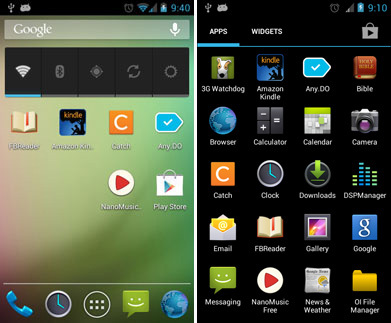
Denna distinktion är en av de stora skillnaderna mellan Android och iOS. I iOS placeras de direkt på hemskärmen när du installerar nya appar. Om du fyller på din skärm övergår appikonerna till nästa sida. Om du vill dölja dessa ikoner kan du inte - åtminstone inte utan att fikla med telefonen på sätt som kan ogiltiga garantin.
I Android lagras dock alla dina appar i applådan. Hemskärmen innehåller då bara genvägsikoner till de verkliga apparna. Tänk på det som en Windows-dator: dina program installeras på olika platser på din dator, men bara de genvägar du vill visas på skrivbordet. I skärmbilden ovan kan du se en hemskärm till vänster (tömare) och en applåda till höger (ett rutnät fullt av ikoner).
9. Och vad är widgetar?
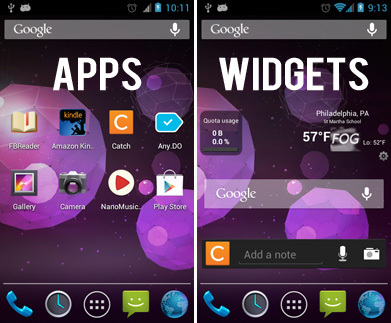
Widgets är dynamiska element som fungerar direkt på hemskärmen. Varje widget ser annorlunda ut och kan göra stort sett allt som programmeraren vill att den ska göra. Det låter förvirrande, jag vet, men förhoppningsvis kan jag rensa det.
En widget som du kanske vet är väderwidgeten. Den här widgeten sitter på din startsida och visar aktuell temperatur och nuvarande väderförhållanden. Den uppdateras över tid beroende på väderförändringar.
En annan widget som du kanske är en widget för e-postinkorg. Den här sitter på din startskärm och uppdateras varje gång du får ett nytt e-postmeddelande, så att du kan hålla dig uppe på din e-post så snart den kommer in.
Android kommer med några standardwidgets, men de flesta av de populära är utvecklade av hobbyprogrammerare och tredjepartsutvecklare. Widgets kan laddas ner på Google Play.
10. Vad är "meddelandefältet"?
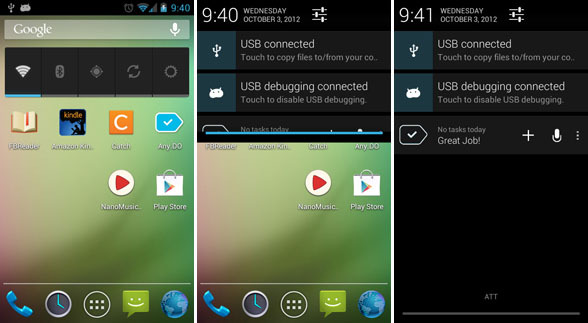
Längst upp på skärmen ser du en bar som sträcker sig över. Den här fältet visar ikoner för alla tjänster som för närvarande körs på din enhet, samt visar WiFi-signalstyrka, mottagningsstänger, tid och mer.
Om du trycker på och drar meddelandefältet öppnas den för att visa dig ett gäng meddelanden (om du har några). På det här sättet bombarderas du inte av popups och meddelanden varje gång en app vill meddela dig om något.
11. Hur överför jag filer från min dator till min telefon?
Det snabbaste sättet är att ansluta din telefon till din dator med en USB-kabel. När du aktiverar USB-lagring på telefonen kan du fritt överföra filer fram och tillbaka precis som om du överför filer till en extern hårddisk.
Det finns andra sätt, till exempel via Bluetooth eller WiFi, men de är mer inrullade och kräver en artikel på sig själva.
12. Hur lägger jag till appar till Android?
Det finns två sätt du kan lägga till appar på din Android-enhet: 1) via Google Play på din telefon eller 2) via Google Play på webben.
Om du öppnar Google Play-appen på din enhet kan du söka på marknaden och hitta olika appar, både gratis och betalda. Operativsystemet hanterar allt åt dig, så när du hittar en app du vill och klickar på "Installera" behöver du inte göra någonting annat.
Om du loggar in på Google Play online med ditt Google-konto (samma som du använder för din enhet), kan du faktiskt installera direkt på din enhet via din webbläsare. Väldigt passande.
Det finns andra appnedladdningstjänster och marknader, som Amazon App Store, men de är helt annat ett ämne.
13. Hur installerar jag en ny ROM på Android?
Vår helt egna Ryan Dube skrev faktiskt upp ett inlägg som beskriver hur du kan installera en anpassad ROM på din Android-enhet Hur du installerar en anpassad ROM på din Android-enhetÄr du redo att vitalisera din Android-telefon eller surfplatta? Att installera en anpassad ROM är det bästa sättet att göra det - driva det med ännu bättre prestanda och funktioner. Läs mer . Var dock medveten om att ROM-installationen är ett avancerat ämne och om du gör det fel kan du göra din telefon murig.
Vad är "murat", frågar du? Det betyder att din telefon inte längre startar, vilket gör den inte mer användbar än pappersvikt. En tegel, kan du säga. För mer information om Android-relaterad terminologi och jargon, kolla in den här artikeln med en mini Android-ordlista Vill du anpassa din Android-enhet, men inte säker på var du ska börja?Android: s öppenhet är en av dess största styrkor och gör det möjligt för de flesta enheter att ändras på flera sätt. Anpassa din enhet kan lägga till nya funktioner och få den att känna sig som ... Läs mer .
Förhoppningsvis var dessa frågor relevanta för dig och du har en bättre förståelse för Android. Om du har en fråga som inte besvarades här, känn dig fri att ställa den i kommentarerna och jag ska göra mitt bästa för att svara på dem.
Bildkredit: Apple och Android Via cio.com.au
Joel Lee har en B.S. inom datavetenskap och mer än sex års yrkeserfarenhet. Han är chefredaktör för MakeUseOf.


